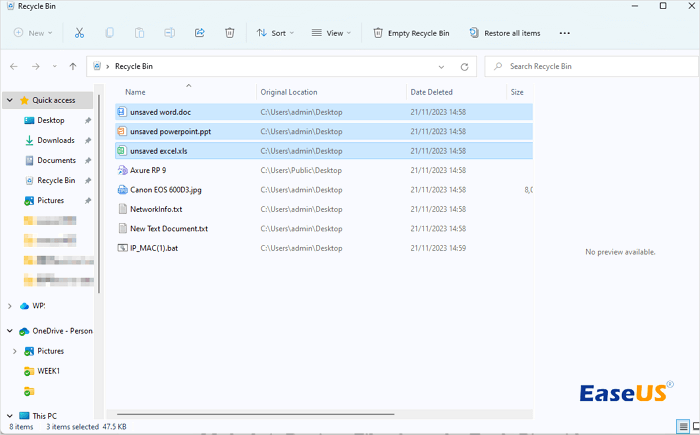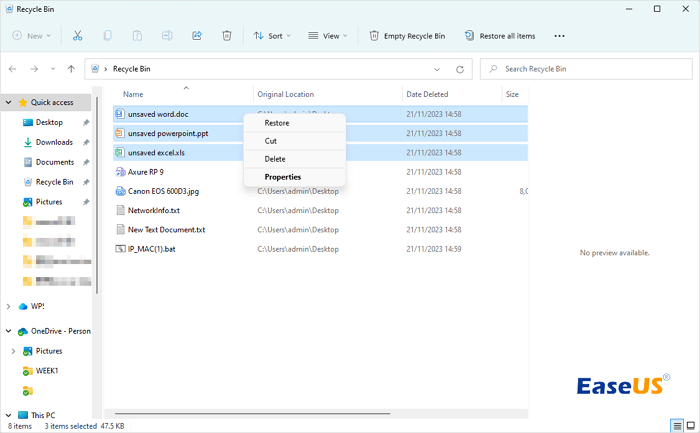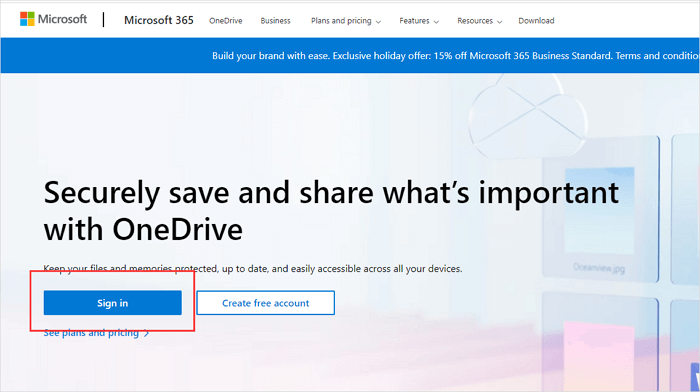هل من الممكن استعادة الملفات المحذوفة من سلة المحذوفات بحرية؟ الجواب نعم. لا يؤدي الحذف في Windows إلى مسح البيانات من جهاز التخزين الخاص بك على الفور؛ تم للتو تحديد مساحة التخزين التي تحتوي على الملفات المحذوفة لتكون متاحة لكتابة بيانات جديدة. ولهذا السبب فإن استرداد سلة المحذوفات أمر ممكن.
لنفترض أنك هنا للعثور على الخطط المجانية الممكنة لإجراء استعادة البيانات. في هذه الحالة، ستجد خمس طرق في هذا المقطع لاستعادة الملفات المحذوفة من سلة المحذوفات دون دفع أي أموال.
من الضروري معرفة برنامج مجاني لاستعادة البيانات عندما تقوم بإفراغ سلة المحذوفات بعد الحذف. يجب عليك الحذر من بعض البرامج المجانية التي تعلن عن نجاح بنسبة 100% في استعادة البيانات من سلة المحذوفات؛ قد لا تكون هذه البرامج آمنة بما فيه الكفاية.
كيف تجد أداة استرداد موثوقة؟ نوصي باستخدام EaseUS Data Recovery Wizard Free ، ويمكنك تنزيل هذه الأداة الآمنة بالنقر فوق الزر التالي.
باستخدام منتج الاسترداد المجاني هذا، يمكنك استعادة الملفات المحذوفة مجانًا حتى 2 جيجابايت. إنها أداة مثالية لمساعدتك على استعادة البيانات عندما لا تكون الملفات المحذوفة في سلة المحذوفات . ما نوع الملفات التي يمكنك استعادتها؟ باستخدام هذه الأداة القوية، يمكنك استعادة مقاطع الفيديو والصور ورسائل البريد الإلكتروني والصوت والمستندات المحذوفة دون جهد.
كما أنها ليست مشكلة كبيرة لاستعادة الملفات المحذوفة من أجهزة التخزين الأخرى، بما في ذلك محركات أقراص USB، ومحركات الأقراص الصلبة الخارجية، وبطاقات SD، وبطاقات الذاكرة، والكاميرات الرقمية، وما إلى ذلك.
اقرأ البرنامج التعليمي التفصيلي أدناه لاستعادة الملفات المحذوفة من سلة المحذوفات:
الخطوة 1. لاستعادة الملفات على وجه التحديد من سلة المحذوفات التي تم إفراغها على نظام التشغيل Windows 11/10/8/7، قم بتمرير مؤشر الماوس فوق خيار "سلة المحذوفات" ضمن قسم "المواقع" وانقر فوق "مسح".
الخطوة 2. سيبدأ برنامج EaseUS لاستعادة البيانات في إجراء فحص سريع على الفور لجميع الملفات المحذوفة، وبعد ذلك سيتم تشغيل الفحص العميق تلقائيًا لفحص المزيد من الملفات المفقودة. بعد عملية المسح، يمكنك استخدام ميزة "التصفية" لتحديد نوع ملف معين، مثل الصور والوورد ومقاطع الفيديو وما إلى ذلك.
الخطوة 3. بمجرد تحديد موقع الملفات التي تريد استعادتها، يمكنك النقر عليها نقرًا مزدوجًا لمعاينة كاملة. ثم حدد الملفات المستهدفة وانقر فوق "استرداد". نقترح عليك تحديد وحدة تخزين مختلفة أو محرك أقراص USB خارجي لحفظ الملفات المستردة لتجنب الكتابة فوق البيانات.
سنكون شاكرين إذا تمكنت من مشاركة هذه الصفحة للتوصية بـ EaseUS Data Recovery Wizard Free لمزيد من القراء على وسائل التواصل الاجتماعي!
ربما لا يعلم البعض منكم أن الملفات المحذوفة في Windows يمكن العثور عليها في مجلد سلة المحذوفات . يمكنك بسهولة تحديد موقع "سلة المحذوفات" على سطح المكتب. سترى أيقونة سلة المهملات مثل هذا:
![رمز سلة المحذوفات]()
الخطوة 1. بعد العثور على سلة المحذوفات، انقر نقرًا مزدوجًا فوقها لفتح المجلد. أو يمكنك النقر بزر الماوس الأيمن عليه واختيار "فتح".
![فتح سلة المحذوفات]()
الخطوة 2. اختر كافة الملفات التي تريد استعادتها باستخدام الماوس ولوحة المفاتيح.
![حدد كافة الملفات التي تريد استردادها]()
الخطوة 3. انقر بزر الماوس الأيمن واختر "استعادة". يجب أن تكون هذه الطريقة هي أفضل طريقة لاستعادة الملفات المحذوفة من سلة المحذوفات بدون برامج .
![استعادة الملفات المحددة]()
يمكن أن يساعدك خيار Window Undo في التراجع عن الحذف أو التحرك بفعالية. إنها أداة مفيدة عندما تقوم بحذف بعض الملفات أو نقلها عن طريق الخطأ في File Explorer.
الخطوة 1. ابق في المجلد الذي قمت بحذف الملفات فيه.
الخطوة 2. حرك المؤشر إلى الفراغ، وانقر بزر الماوس الأيمن، واختر "تراجع".
![التراجع عن الحذف في المجلد]()
الخطوة 3. بعد ذلك، سيتم استعادة الملفات المحذوفة على الفور. بالمناسبة، يمكنك أيضًا استخدام الاختصار لإلغاء حذف الملفات. ما عليك سوى الضغط على زر Control وZ معًا على لوحة المفاتيح.
هذه الطريقة بسيطة جدًا، ولكنها لن تعمل إذا قمت بإعادة تشغيل Windows بعد حذف الملفات. لمساعدة المزيد من المستخدمين، لا تتردد في مشاركة هذا الحل السهل مع الآخرين!
ما هي الإصدارات السابقة في نظام التشغيل Windows؟ في الواقع، الإصدارات السابقة هي النسخ الاحتياطي للملفات والمجلدات. يمكنك استخدام هذا الخيار لاستعادة المجلدات أو الملفات المحذوفة .
اتبع العملاء المتوقعين أدناه وقم باستعادة الإصدار السابق من المجلد:
الخطوة 1. إذا قمت بحذف ملفات من المجلد A، فيجب أن تجد المجلد A مرة أخرى في File Explorer.
الخطوة 2. انقر بزر الماوس الأيمن على المجلد > "استعادة الإصدارات السابقة". إذا لم تتمكن من العثور على هذا الخيار، فاختر "إظهار المزيد من الخيارات".
![استعادة الإصدارات السابقة]()
الخطوة 3. يمكنك العثور على نقطة استعادة لاستعادة المجلد إلى إصدار سابق واختيار "استعادة".
إذا لم تتمكن من العثور على بعض نقاط الاستعادة القديمة، يمكنك التحقق من المقطع التالي لاستعادة نقاط الاستعادة القديمة.
كيفية البحث عن نقاط الاستعادة الأقدم لنظام التشغيل Windows 11 [3 اقتراحات]
لدينا ثلاث طرق مقترحة لتعليم كيفية العثور على نقاط الاستعادة القديمة على Windows 11. يجب عليك تجربة EaseUS Data Recovery Wizard... اقرأ المزيد >>
OneDrive عبارة عن أداة نسخ احتياطي ومزامنة سحابية مفيدة يمكنها مساعدتك في استرداد الملفات المحذوفة. إذا قمت بحذف بيانات مهمة في نظام التشغيل Windows وقمت بتمكين النسخ الاحتياطي لـ OneDrive من قبل، فمن الضروري التحقق من سلة محذوفات Windows والنسخ الاحتياطي لـ OneDrive.
يمكنك اتباع الخطوات لاستعادة الملفات المحذوفة نهائيًا من OneDrive، بما في ذلك ملفات سلة المحذوفات المحذوفة.
الخطوة 1. قم بزيارة موقع OneDrive الرسمي وقم بتسجيل الدخول باستخدام الحساب الصحيح.
![ون درايف]()
الخطوة 2. تحقق من كل مجلد من الشريط الجانبي، ويجب عليك أيضًا البحث عن الملفات المحذوفة في سلة محذوفات OneDrive.
الخطوة 3. بعد العثور على الملفات والمجلدات المطلوبة، قم بتنزيلها على جهاز الكمبيوتر المحلي.
تمت التوصية بجميع الطرق في هذا المقطع، ويمكنك مشاركتها جميعًا من خلال النقر على زر المشاركة أدناه.
خاتمة
سيتم إفراغ مجلد "سلة المحذوفات" تلقائيًا لتحرير مساحة لأجهزة التخزين. إذا كنت تريد استعادة الملفات المحذوفة من سلة المحذوفات بعد إفراغها مجانًا، فلا تنس تجربة EaseUS Data Recovery Wizard Free.
الأسئلة الشائعة حول استرداد سلة المحذوفات المجانية
لا تزال غريبة؟ استمر في قراءة جزء الأسئلة الشائعة هذا للحصول على مزيد من المعلومات:
1. هل معالج استعادة البيانات EaseUS آمن تمامًا؟
إذا كنت تريد أن تعرف أن برنامج EaseUS آمن ، فيمكنك زيارة الموقع الرسمي لجمع المزيد من المعلومات عن الشركة والمنتجات. أداة الاسترداد هذه آمنة تمامًا. إنها ليست برامج ضارة ولا تحتوي على أي فيروسات كمبيوتر؛ وتحتاج فقط إلى تنزيله من الموقع الرسمي.
2. كيفية استرداد الملفات المحذوفة نهائيًا من سلة المحذوفات مجانًا؟
ستحتاج الملفات المحذوفة نهائيًا إلى نسخة احتياطية لاستعادتها. يمكنك استعادة هذه الملفات من قرص النسخ الاحتياطي أو التخزين السحابي مثل OneDrive.
3. كيفية استرداد ملفات سلة المحذوفات باستخدام البرامج المجانية؟
لاستعادة ملفات سلة المحذوفات باستخدام EaseUS Data Recovery Wizard، ستحتاج فقط إلى ثلاث خطوات بسيطة: فحص مجلد سلة المحذوفات، والعثور على/معاينة الملفات، وحفظ الملفات المستردة.
كل ما عليك فعله هو اتباع الموجه؛ سيتم استرداد الملفات باستخدام EaseUS بسهولة.
4. هل يمكنك استعادة الملفات المحذوفة بعد إفراغ سلة المحذوفات مجانًا؟
يمكنك استعادة الملفات المحذوفة بعد إفراغ سلة المحذوفات مجانًا بالطرق التالية:
- معالج استعادة البيانات EaseUS مجانًا
- استرداد سلة المحذوفات
- خيار التراجع
- إستعادة النسخ السابقة
- الاستعادة باستخدام OneDrive
![]()
![]()
![]()
![]()
![]()
![]()